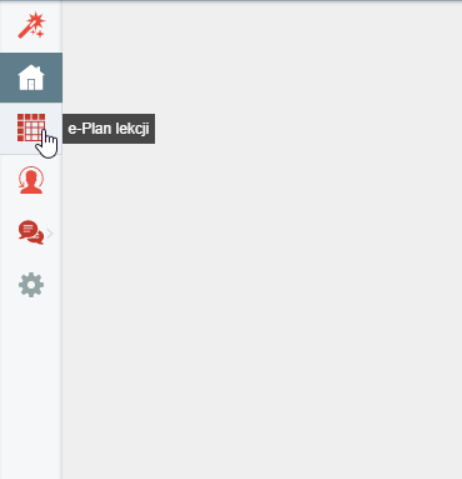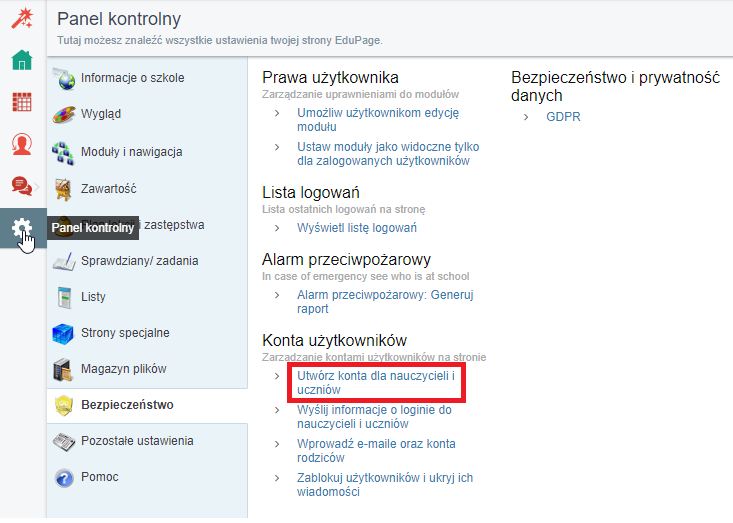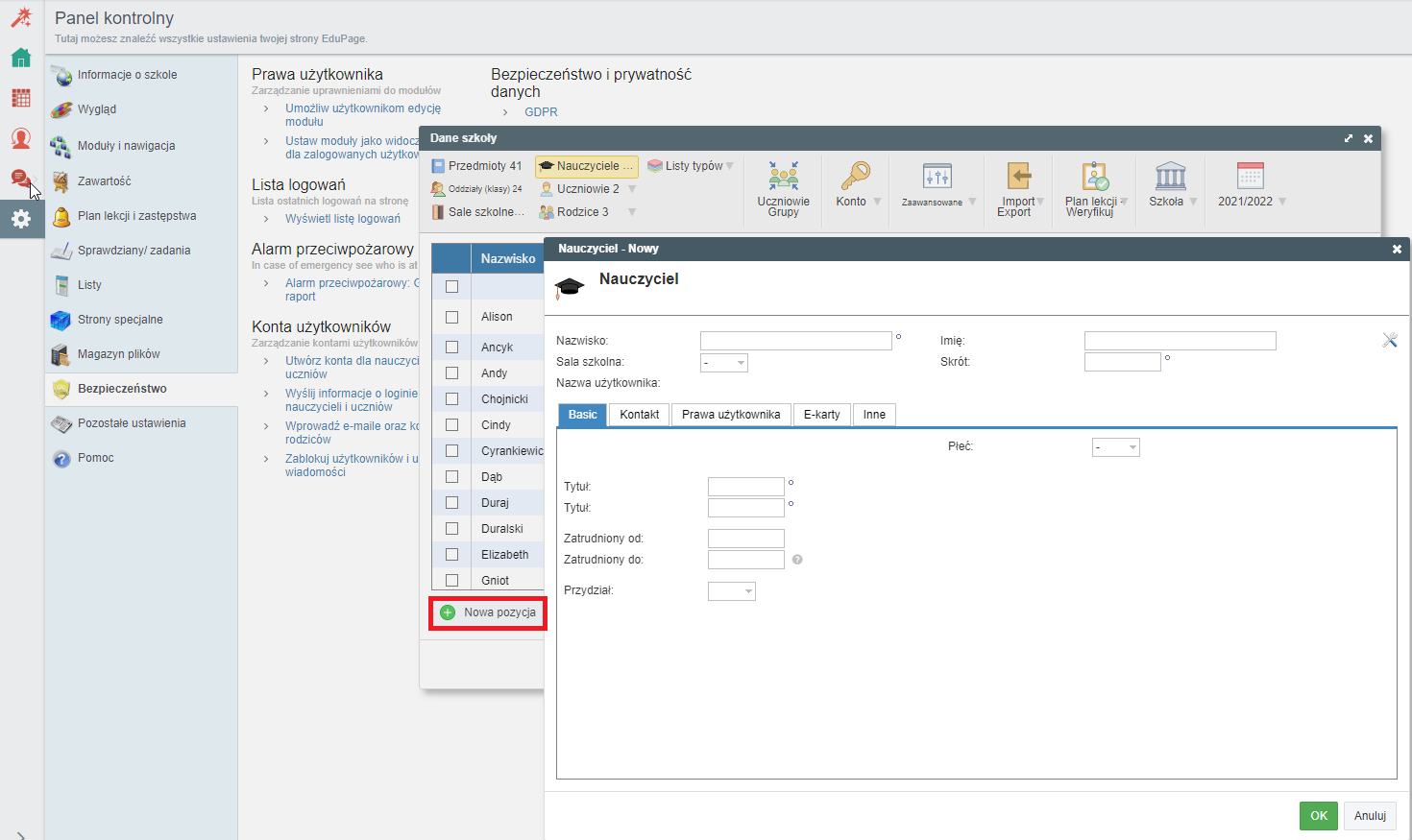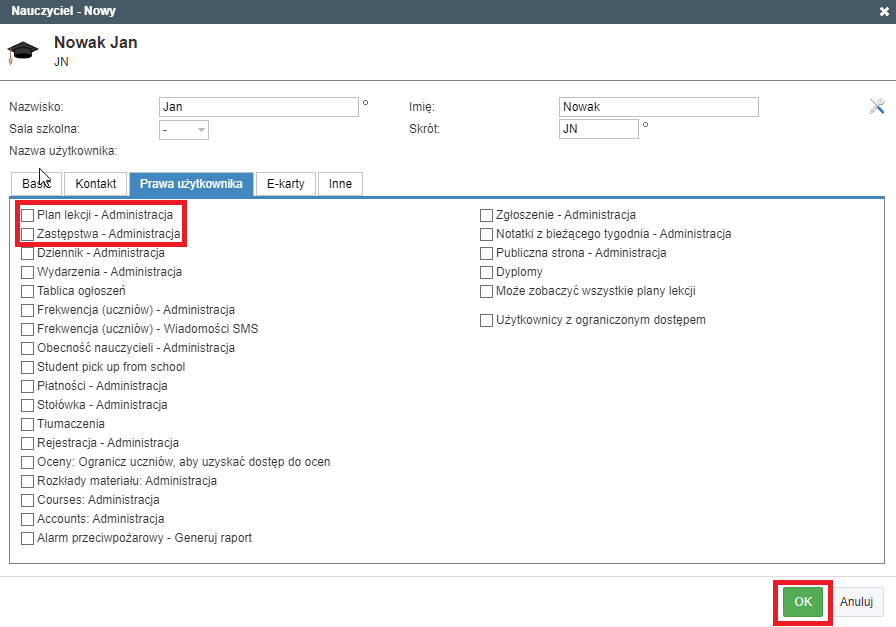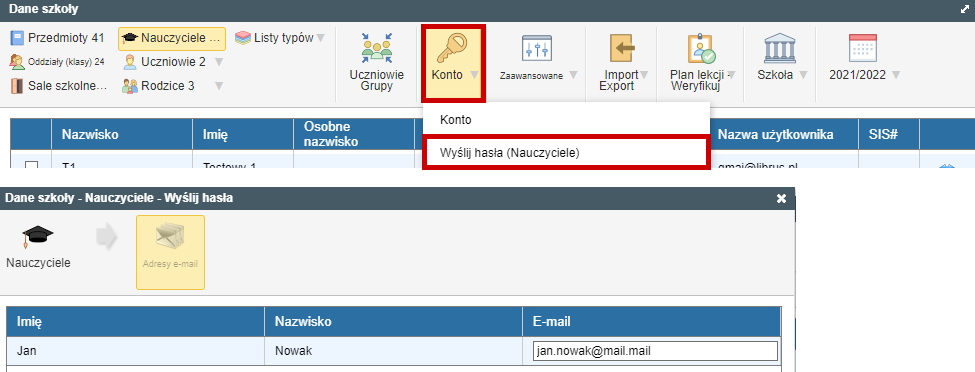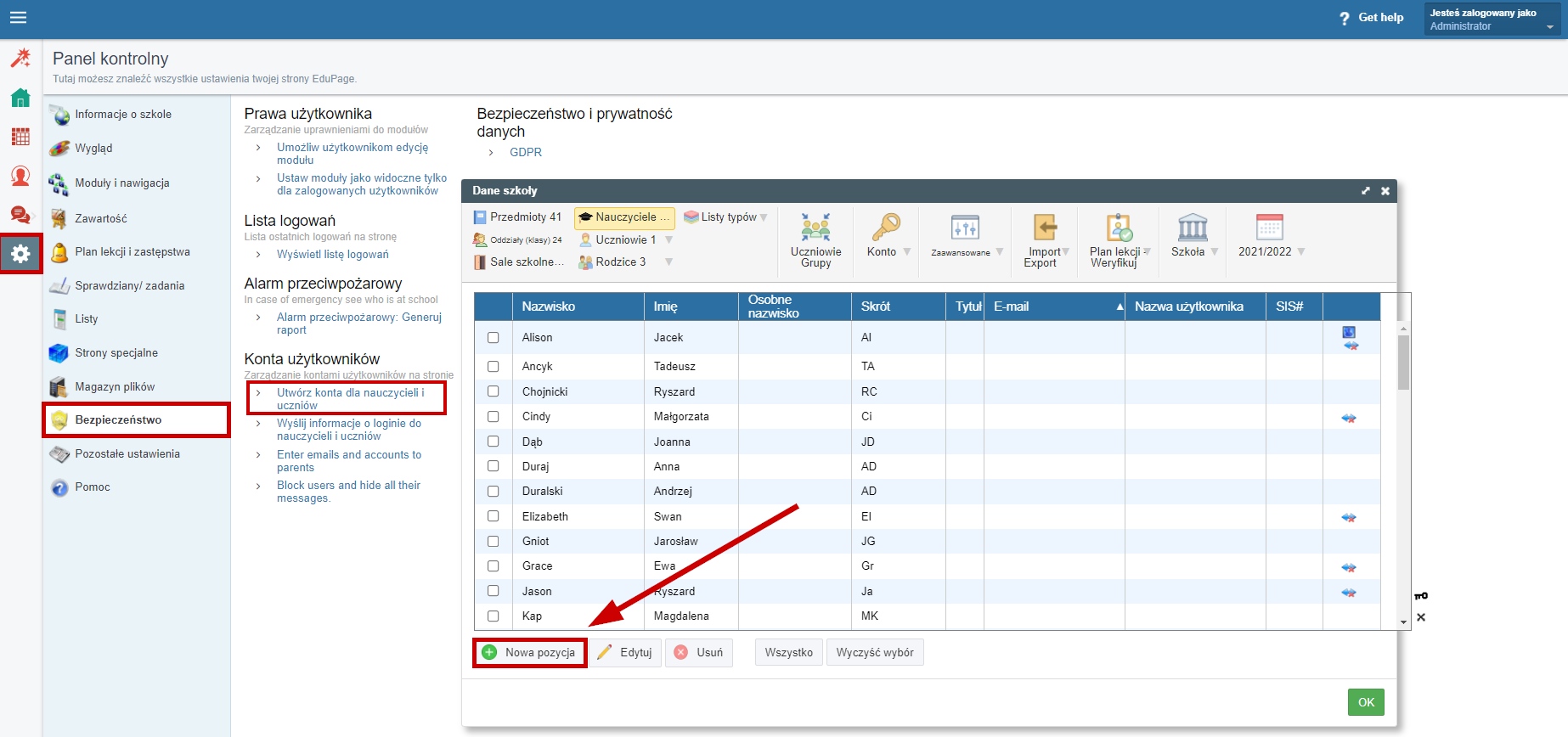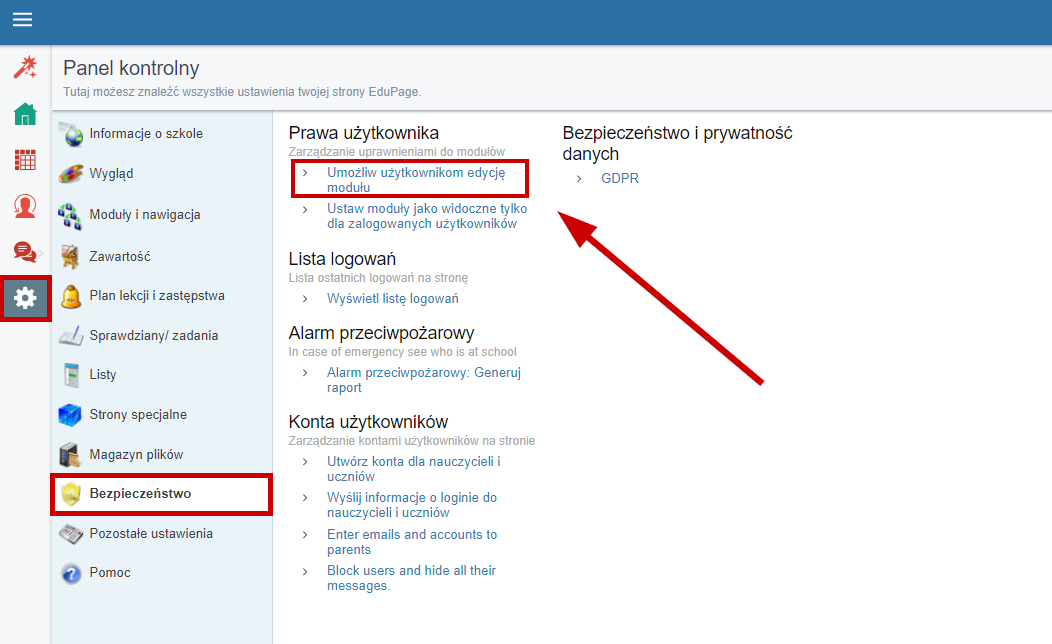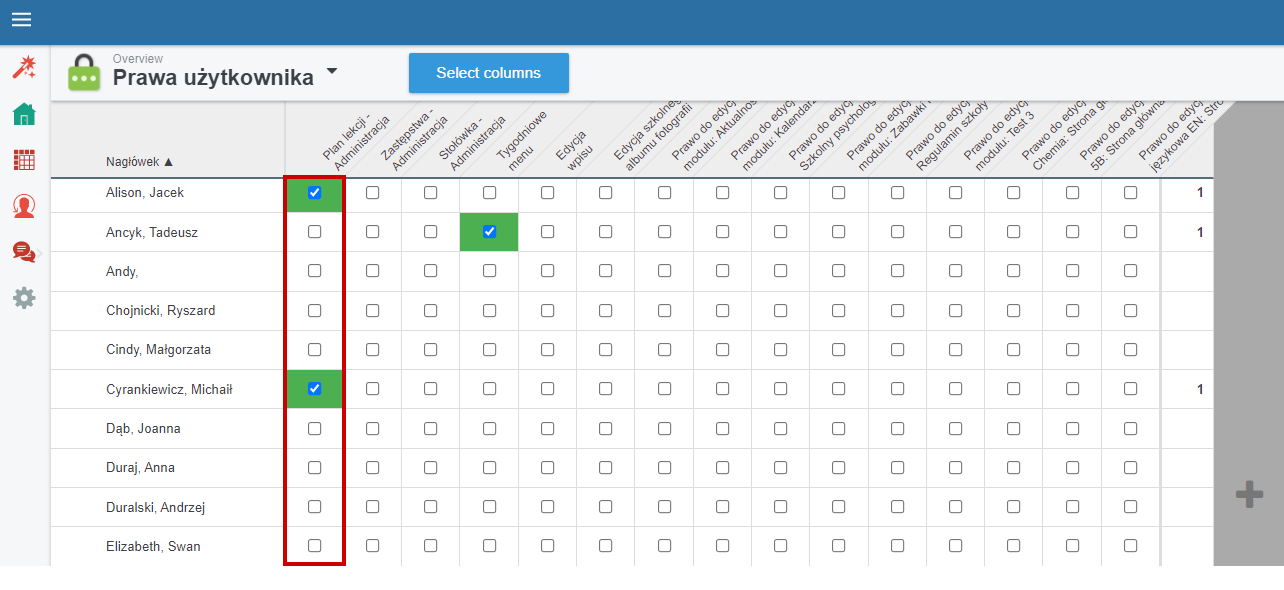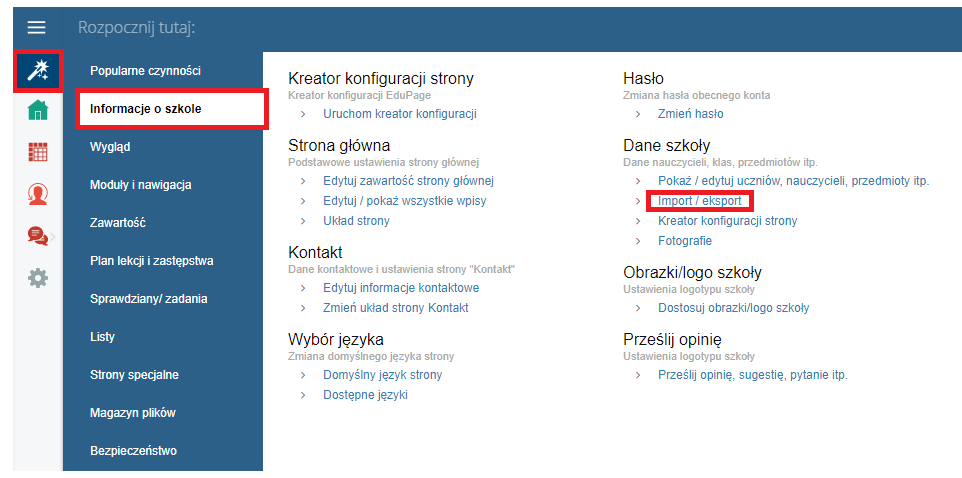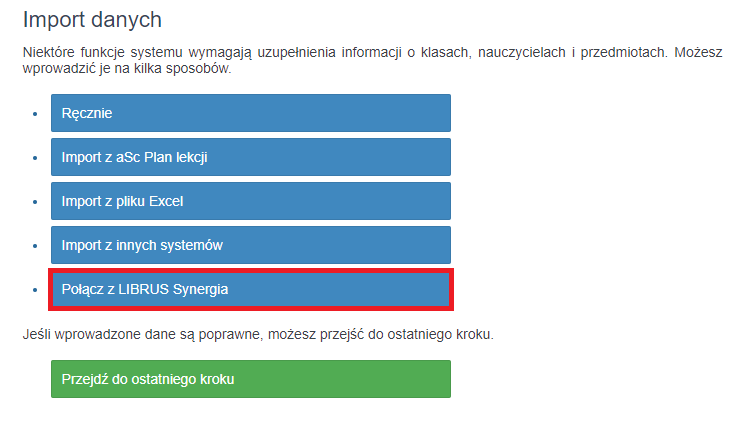Szkoła nie posiadała EduPage i wykupiła plan kompleksowy
Szkoła zakupiła plan Kompleksowy zawierający e-Plan lekcji – pierwszym krokiem do rozpoczęcia korzystania z niego będzie utworzenie strony logowania do systemu.
Placówki, które nie korzystają z Generatora WWW – otrzymają możliwość uruchomienia odpowiedniej strony. W dniu rozpoczęcia obowiązywania licencji na e-Plan lekcji, na oficjalny e-mail szkoły, zostanie przesłana wiadomość z linkiem umożliwiającym utworzenie strony logowania.
Po kliknięciu w link pojawi się strona zawierająca poniższy formularz:
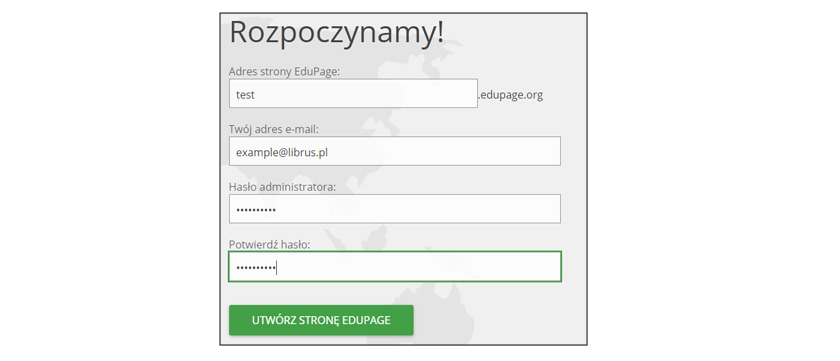
Gdy zostanie on wypełniony, po kliknięciu Utwórz stronę EduPage, zostanie ona utworzona. Loginem do strony jest część adresu strony szkoły, czyli na przykład test, oraz ustawione przez administratora szkoły hasło. Gdy użytkownik zaloguje się na stronę jako administrator, w celu przejścia do e-Planu lekcji, w Panelu po lewej stronie należy kliknąć ikonę e-Plan lekcji.
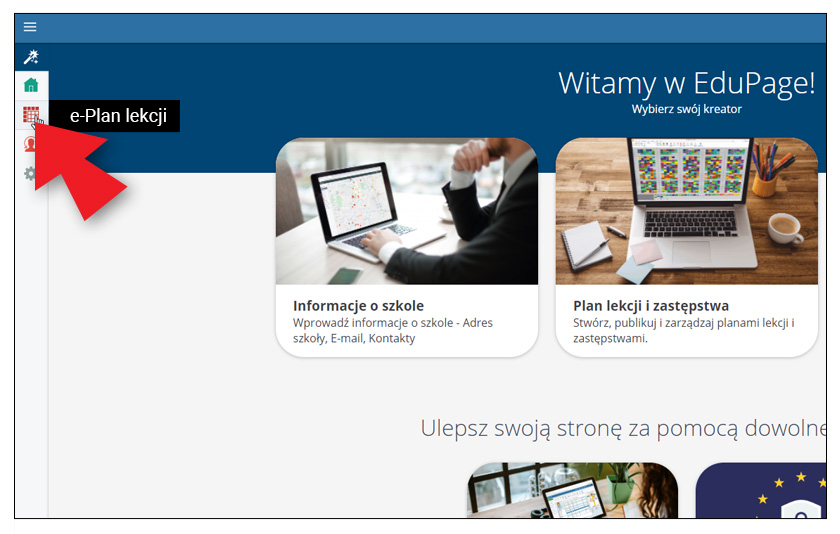
Użytkownik rozpoczynający pracę w aplikacji e-Plan lekcji ma możliwość zaimportowania danych wprowadzonych dotychczas w desktopowym programie aSc Plan lekcji. Jeżeli użytkownik posiada licencję na program aSc Plan lekcji oraz dane dostępowe do generatora stron WWW EduPage, wówczas posiada możliwość utworzenia powiązania pomiędzy programem desktopowym, a stroną internetową. Aby skopiować istniejący plan, należy w programie desktopowym aSc Plan lekcji otworzyć plik z planem, który ma zostać przeniesiony do e-Planu lekcji on-line, a następnie przejść do zakładki Plik i skorzystać z opcji o nazwie Publikacja online.

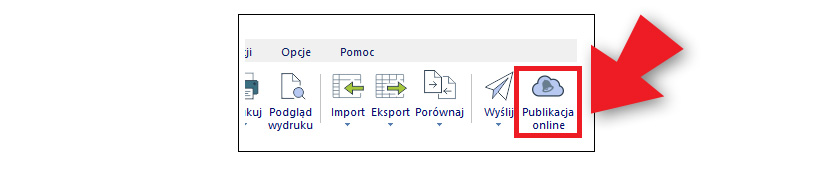
W dalszej kolejności, z poziomu wyświetlonego formularza, należy wprowadzić login oraz hasło administratora strony internetowej.
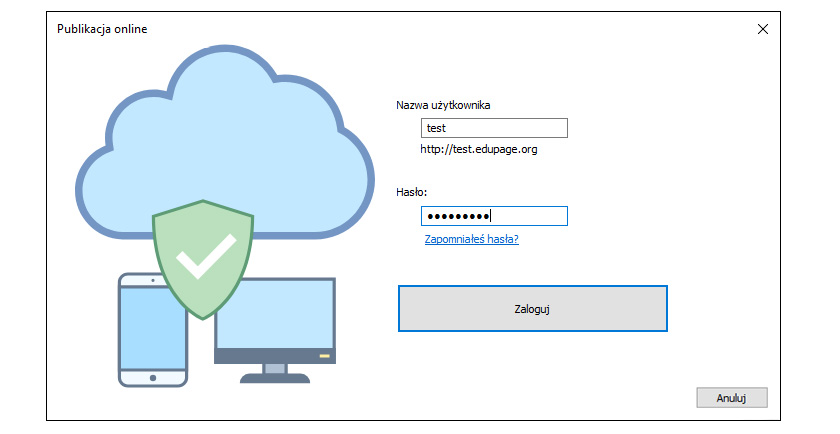
Po zalogowaniu, należy skorzystać z przycisku Zapisz do Planu Lekcji Online, a następnie wybrać format zapisu nazwisk nauczycieli oraz uzupełnić nazwę dla wybranego planu lekcji. Wspomniane czynności należy zatwierdzić przyciskiem Zapisz, który znajduje się w prawym dolnym rogu ekranu.
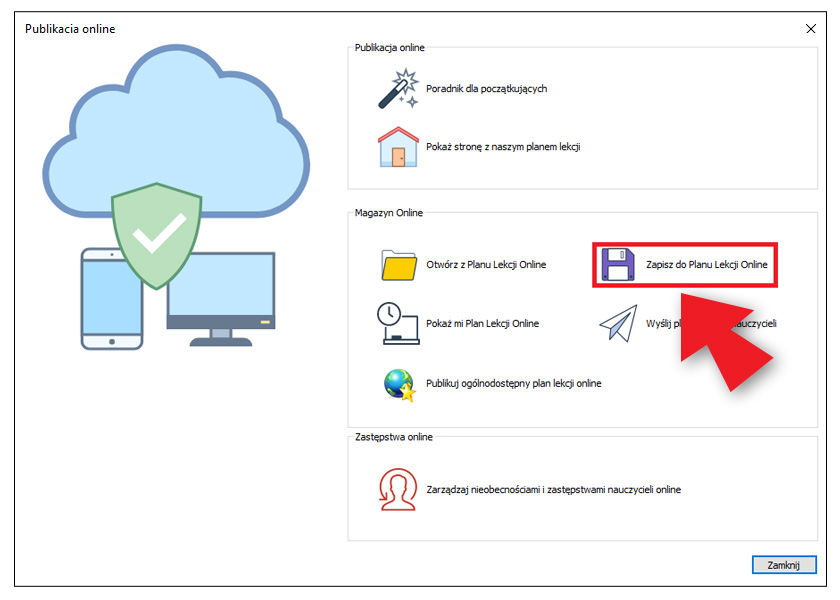
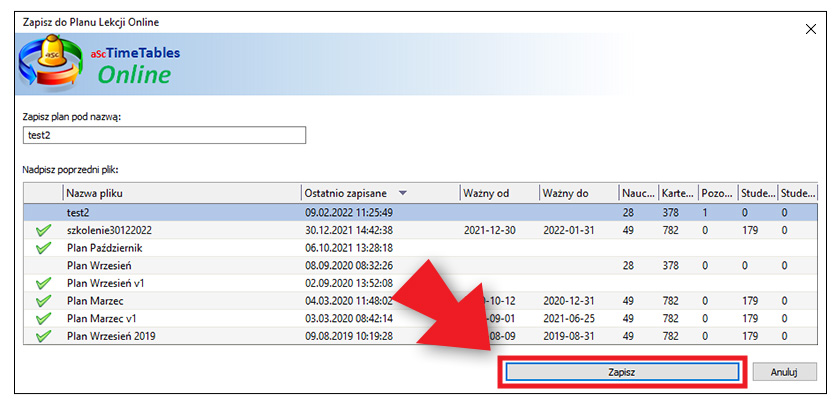
Kiedy plan zostanie już zapisany, administrator będzie posiadał możliwość wyświetlenia go bezpośrednio na stronie szkoły.
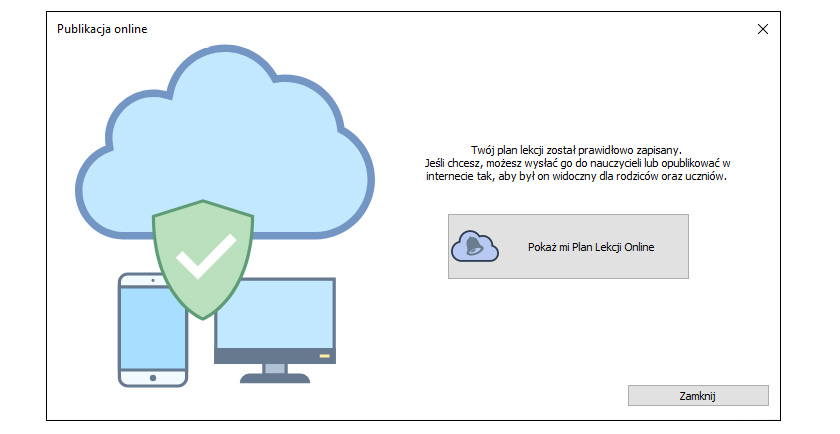
Po kliknięciu Pokaż mi Plan Lekcji Online, użytkownik zostanie przekierowany do widoku e-Plan lekcji, w którym będzie miał możliwość otwarcia i edytowania przesłanego planu.
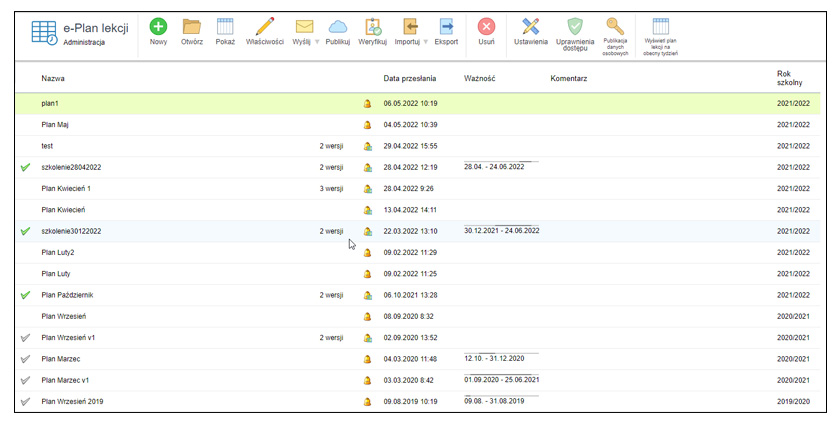
Jeśli szkoła posiada kilka osób odpowiedzialnych za układanie planu lekcji, istnieje możliwość pracy dwóch lub więcej użytkowników jednocześnie na jednym planie lekcji. W tym celu konieczne będzie utworzenie kont nauczycieli.